Відкриття порту в Windows

- 4739
- 1097
- Alfred Leuschke
Як відкрити порти на Windows 7, 8, 8.1, не всі знають, але вони чули про них, мабуть, багато користувачів ПК. Однак для деяких онлайн -ігор або програм, що вимагають доступу до Інтернету, відкриття додаткових з'єднань стає необхідним. Іноді потрібно відкрити або перевірити вже відкрити порти.

Відкриття порту в Windows
Що ми відкриваємо?
Порт - це певний числовий код, який дозволяє системі обмінюватися даними з хостингом з Інтернету. Це своєрідний шлях, який допомагає перевірити необхідні дані та дістатися від віддаленого сервера до вашого комп’ютера, саме в.
Деякі програми не вимагають відкриття додаткового з'єднання, оскільки воно відкрите заздалегідь. Але для деяких закритих ресурсів, ігор (наприклад, Minecraft), ви повинні зробити це вручну.
Шляхи відкриття
Найпростіший звичайний спосіб
Найдоступніший метод досить простий. Нижче наведено алгоритм дій, які потрібно виконати:
- У "Панелі управління" ми знаходимо елемент "Система та безпека", а потім відкриваємо "Вікна брандмауера".
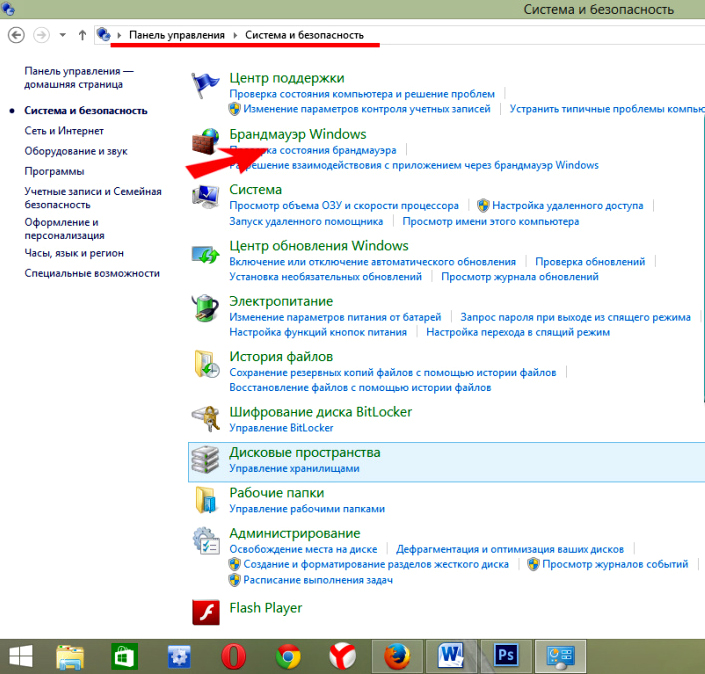
Відкрийте брандмауер Windows
- Виберіть "Додаткові параметри"
- У вікні, яке з’являється, виберіть "Правила вхідних з'єднань" (лівий стовпець).
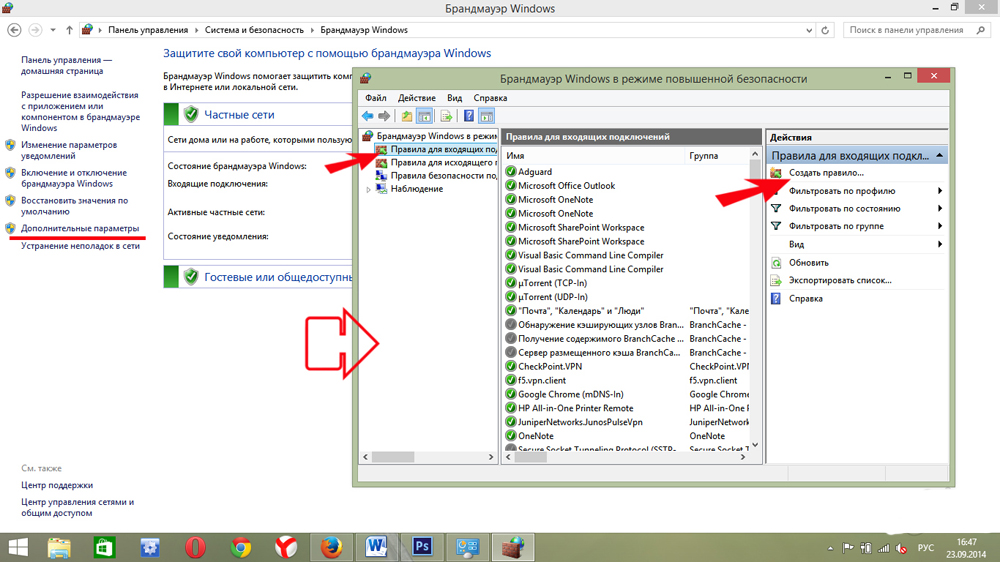
Виберіть "Правила вхідних з'єднань"
- Далі вам потрібно створити правило, натисніть на відповідний значок.
- Тип правила "для порту", натисніть кнопку "Далі", поставте маркер на "Протокол TCP" та введіть номер (вам потрібно точно перевірити). Клацніть ще раз "Далі".
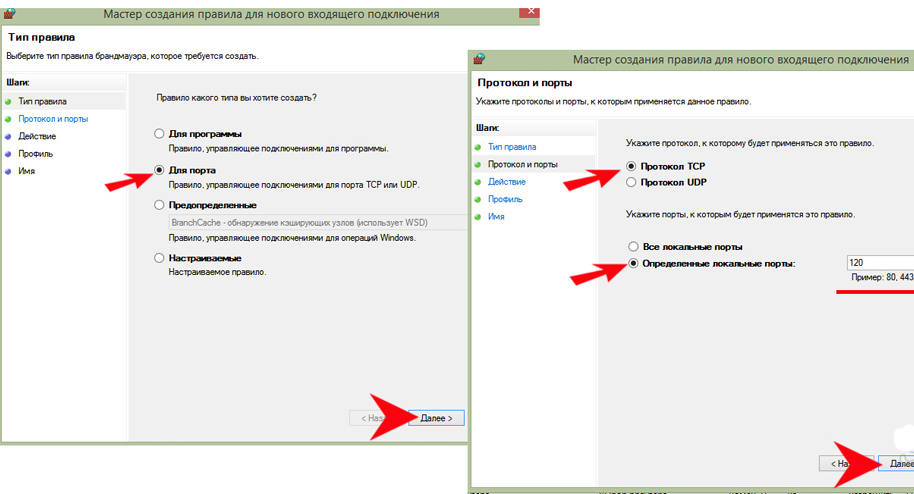
Ми ставимо маркер на "протокол TCP"
- Ми залишаємо всі чеки - вони визначають, які профілі належать правило.
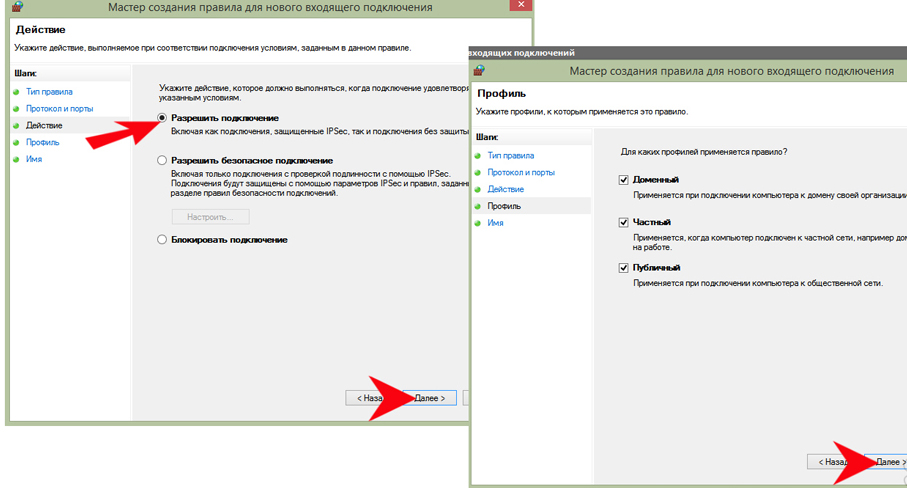
Залиште всі контрольні папери
- Після того, як вам потрібно придумати ім’я і, якщо вам це потрібно, опис. Клацніть "готовий".
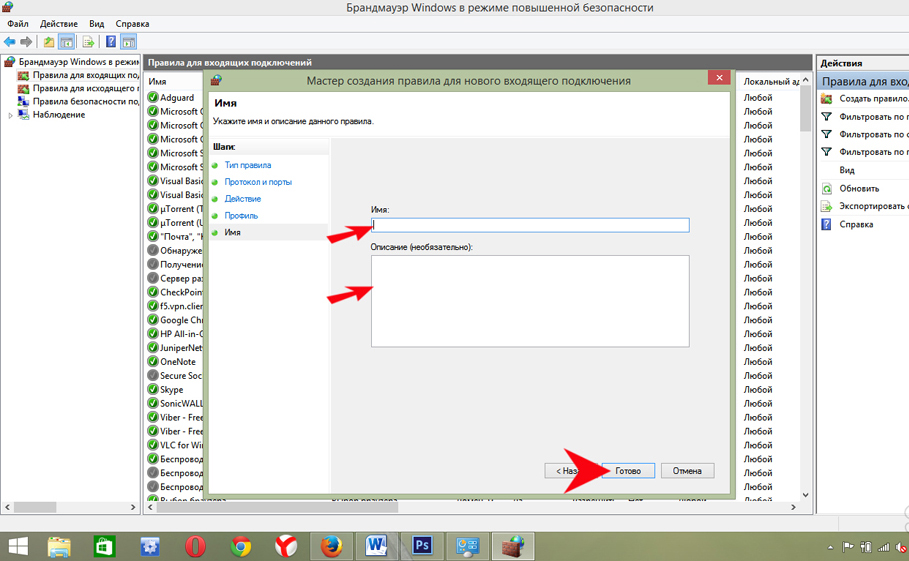
Вказівка на ім'я
Все - у вас є нове правило, тепер комп'ютер зможе підключитися до потрібного сервера.
З'єднання для програми
Цей метод може знадобитися, якщо попередній не міг надати необхідну програму з необхідною мережевою активністю. Тобто просто необхідна програма все ще не підключається до Інтернету.
- Відповідно до попереднього алгоритму, ми досягаємо місця, де потрібно вибрати тип правила, виберіть тип правила "для програми"
- Ми ставимо маркер на "Програму", виберіть за допомогою кнопки "Перегляд" або вручну керувати адресою програми.
- Клацніть "Далі", покладіть "Дозволити з'єднання".
- Потім ми повторюємо те саме, що було зроблено за допомогою попереднього методу.
Як результат, для цієї програми буде дозволено мережеве з'єднання.
Відключіть Брандмауер
Брандмауер Windows часто може блокувати багато з'єднань, тому в деяких випадках ви можете просто спробувати його відключити. Однак, якщо на вашому комп’ютері не встановлені якісь антивіруси, то використання Інтернету з відключеним брандмауером може бути небезпечним для комп’ютера.
Щоб вимкнути брандмауер, вам просто потрібно зайти в нього, вибрати "Увімкнути та відключити брандмауер Windows", у налаштуваннях параметрів встановлюють маркери на "Вимкнути брандмауер Windows і натисніть кнопку ОК".
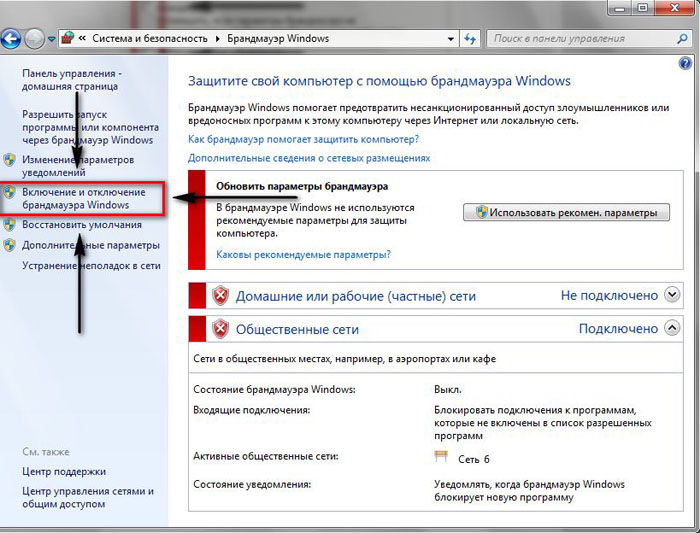
Від'єднайте брандмауер Windows
Обстеження
Не завжди потрібно керувати новим номером і вибрати протокол, іноді достатньо знати, як перевірити, чи відкритий порт відкритий. Ви можете зробити це за допомогою спеціальної команди. По -перше, заїжджайте в командний рядок (відкривається натисканням Win+R) "CMD" (без лапок), а потім натисніть "ОК", а у вікні, яке з’являється, ми вводимо команду "Netstat -a". Після того, як з’являться відкриті протоколи. Таким чином, легко перевірити їх номер. Така перевірка може бути здійснена на різних безкоштовних Інтернет -сервісах, що також надасть цю інформацію.
Відкрийте нові з'єднання або взагалі, щоб вимкнути їх замок досить просто. Ці обмеження з невеликими навичками не зможуть запобігти доступу до необхідної інформації або даних з мережі. Тепер, якщо потрібно, ви можете обидва відкрити порт на комп’ютері і перевірити Open.

